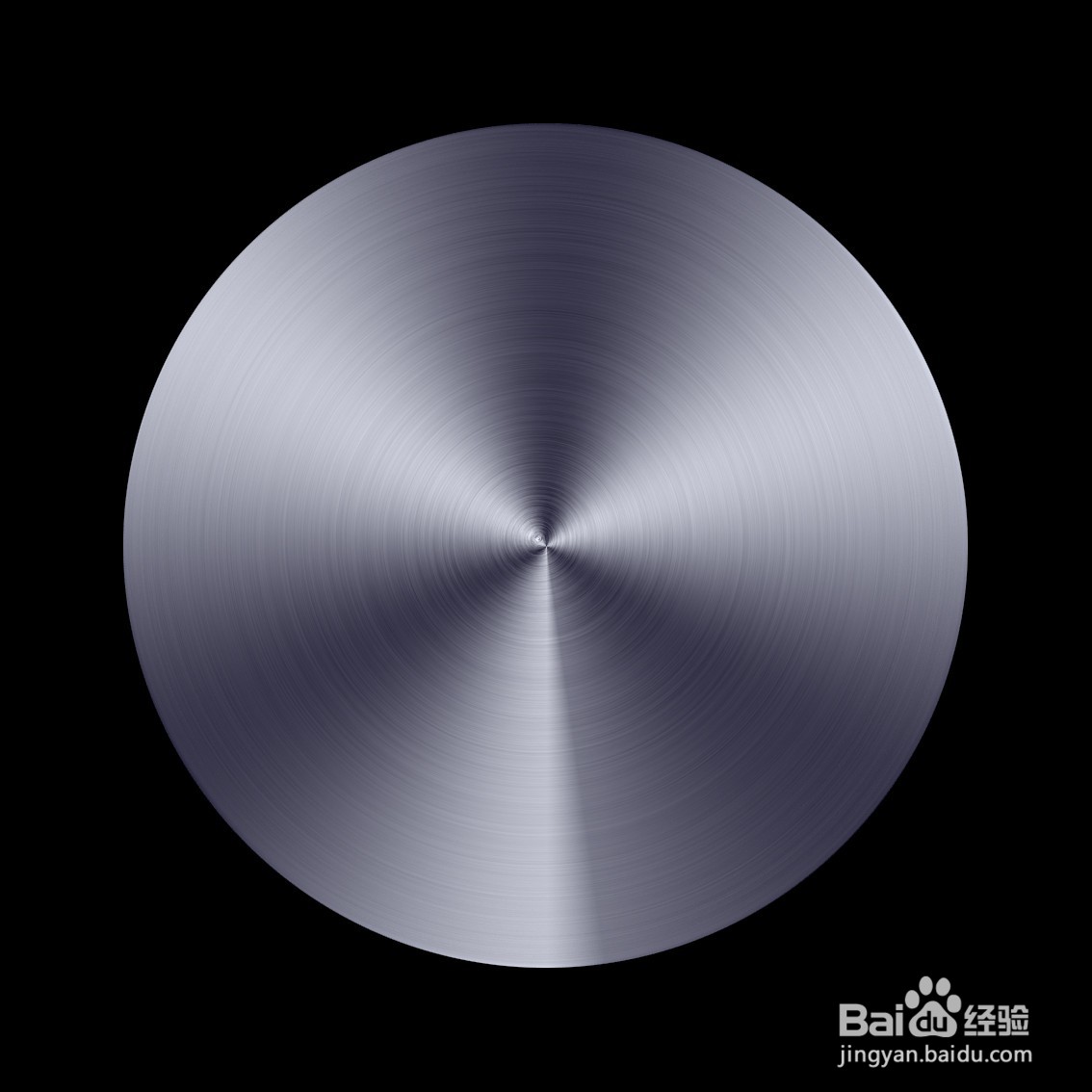1、新建一个背景为黑色的文件,随手画个正圆。

2、调私网褡爸整填充为渐变,渐变方式为“角度”,分7个渐变标签,深色为110f2c,浅色为e9edff,每17%放置一个渐变标签。如图:

3、复制刚才做完的圆形到相同位置。

4、设置填充色为透明,执行滤镜→杂色→添加杂色,勾选单色,调整杂色数量直到合适。
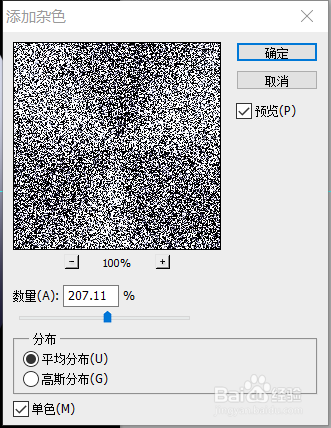
5、执行滤镜→模糊→径向模糊,选择质量→最高,模糊数量调节至合适。
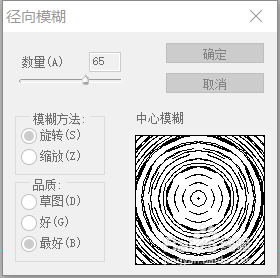
6、调整完成的拉丝图层的透明度,适当对位+放大拉丝图层。

7、完成!
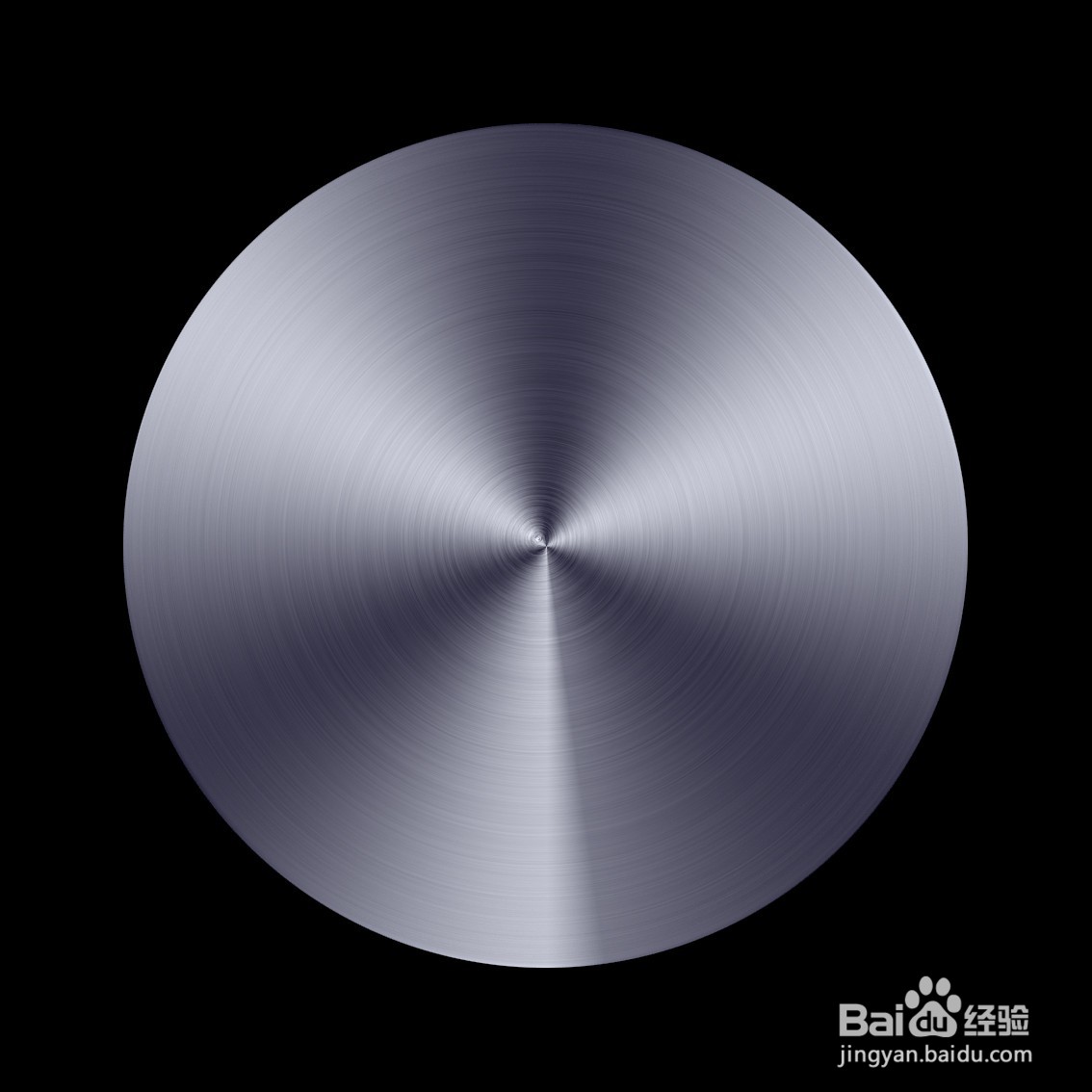
时间:2024-10-31 16:10:11
1、新建一个背景为黑色的文件,随手画个正圆。

2、调私网褡爸整填充为渐变,渐变方式为“角度”,分7个渐变标签,深色为110f2c,浅色为e9edff,每17%放置一个渐变标签。如图:

3、复制刚才做完的圆形到相同位置。

4、设置填充色为透明,执行滤镜→杂色→添加杂色,勾选单色,调整杂色数量直到合适。
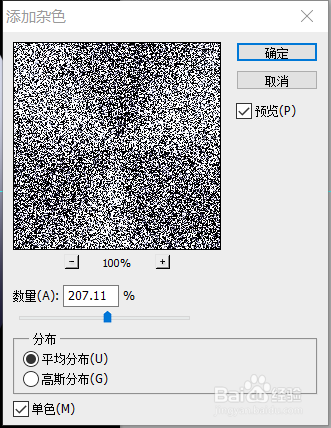
5、执行滤镜→模糊→径向模糊,选择质量→最高,模糊数量调节至合适。
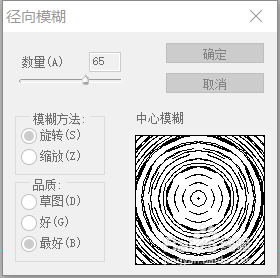
6、调整完成的拉丝图层的透明度,适当对位+放大拉丝图层。

7、完成!